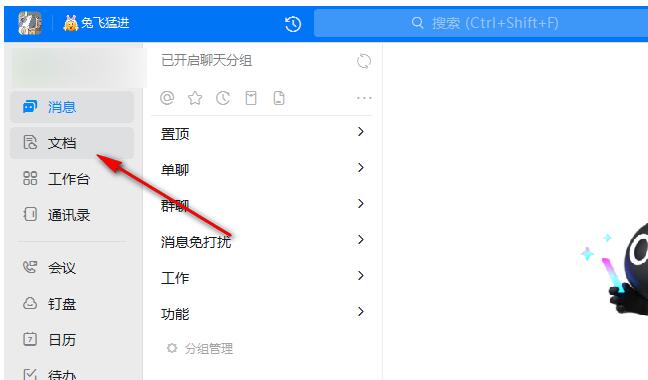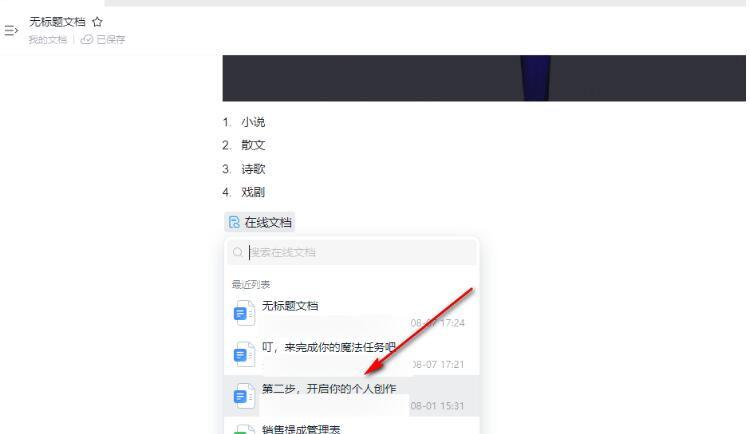钉钉文档如何添加子文档链接?钉钉文档添加子文档链接方法
更新日期:2023-08-08
来源:纯净之家
钉钉中的功能十分的丰富,有时我们会在钉钉中进行在线文档的接收以及编辑。在编辑文档时,一些小伙伴想要在文档中链接已有的在线文档,那么应该该怎么进行设置呢?本篇教程小编就来和大家分享一下钉钉文档新建一篇子文档的方法。
方法步骤
1、我们在电脑中打开钉钉软件,然后在左侧列表中点击打开“文档”选项。
2、在文档页面中,我们找到自己需要进行编辑的文字文档,然后点击打开。
3、进入文档编辑页面之后,我们在该页面的空白行中输入“/”。
4、输入“/”图标之后,我们在菜单列表中找到“在线文档”选项,点击选择该选项。
5、最后我们点击新建的在线文档,然后将其链接到已有的在线文档即可。